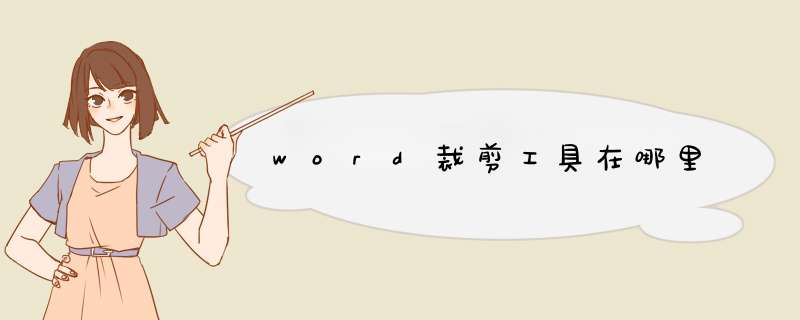
1、首先,打开word建立一个文档,然后将工具栏的开始切换至插入。
3、插入图片以后,用鼠标点击该图片,就会在图片四周出现一个拉动框,左右上下拉动可以改变图片的大小和角度。
4、但是以上这种方法并不能改变图片的结构,无论是拉伸还是压缩,图片还是插入之前的样子,而且会使图片失真这个时候就得使用word自带的裁剪功能了,对那些边缘带有水印的图片尤为适用我们单击图片以后,接着选择工具栏的格式。
5、然后就可以在文档的右上看到了裁剪,点击以后就会在图片四周d出一个边框,拖动此边框左右拉动就可以裁剪图片了。
6、如果感觉这种拖动的方法不够精细,那么我们在裁剪的右侧直接输入图片的尺寸也可以。
用word裁剪图片的具体步骤是:
1、打开word,点击“插入”里的【图片】选项,选择需要裁剪的图片。
2、选中图片后,在“格式”菜单里点击“裁剪”命令,即可对图片进行拖动裁剪。
MicrosoftWord是微软公司的一个文字处理器应用程序。它最初是由RichardBrodie为了运行DOS的IBM计算机而在1983年编写的。随后的版本可运行于AppleMacintosh(1984年),SCOUNIX,和MicrosoftWindows(1989年),并成为了MicrosoftOffice的一部分。微软已经详细公布Word97的DOC格式,但是较新的版本资料仍未公开,只有公司内部、政府与研究机构能够获知。业界传闻说某些Word文件格式的特性甚至连微软自己都不清楚。
欢迎分享,转载请注明来源:内存溢出

 微信扫一扫
微信扫一扫
 支付宝扫一扫
支付宝扫一扫
评论列表(0条)